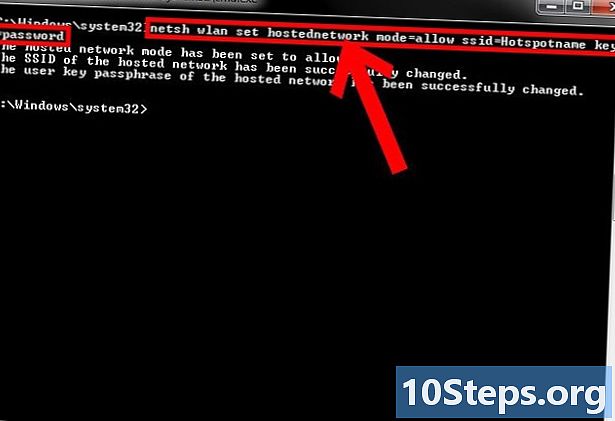Съдържание
Наличието на музика, съхранена на вашия iPhone, може да бъде много полезно, когато сте останали на дълга опашка в супермаркета или на опашка в метрото. Бързо и лесно е да синхронизирате музика от библиотеката на itunes към музикалната папка на вашия iPhone. Следвайте стъпките по-долу, за да научите как да синхронизирате вашия iPhone и да започнете да слушате любимата си музика, където искате.
Стъпки
Метод 1 от 4: Подготовка на електронните устройства
Уверете се, че компютърът ви има USB 2 порт.0 и най-новата версия на iTunes. Ако нямате най-новата версия на програмата, изтеглете я, като стартирате проверка за актуализация на програмата на вашия компютър и следвате инструкциите за инсталиране.
- Можете също да изтеглите най-новата версия на iTunes, като посетите уебсайта на Apple и кликнете върху бутона „Изтегляне сега“ в раздела „iTunes“.
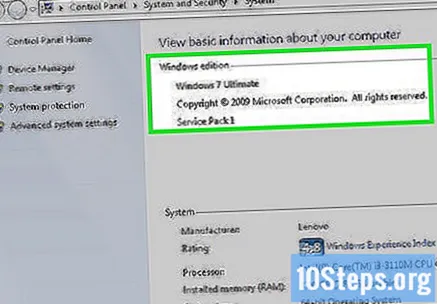
Вашият Mac трябва да е инсталирал версията на Mac OS X.6 или по-висока. Ако имате компютър, интересно е да използвате Windows 10, въпреки че по-стара версия все пак ще го направи.- Научете как да актуализирате вашия Mac и да актуализирате вашия компютър, преди да продължите.
Метод 2 от 4: Свързване на iPhone
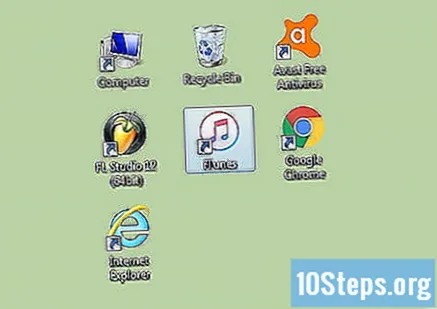
Отворете iTunes на вашия компютър. Направете това, преди да свържете вашия iPhone, за да избегнете проблеми с разпознаването.- Включете USB кабела в порта на компютъра.
- Ако се чувствате по-добре, можете да премахнете останалите периферни устройства, които заемат другите USB портове.
- Свържете вашия iPhone към Dock конектора на USB кабела.
- Ако компютърът ви има USB портове отпред и отзад, свържете се с порт отзад.
- Ако iTunes не разпознае вашия iPhone, когато го включите, опитайте да затворите и отворите iTunes отново.
- Ако все още не разпознавате своя iPhone, рестартирайте компютъра си и започнете отначало.
Метод 3 от 4: Синхронизиране на цялата ви музикална библиотека

Изберете вашия iPhone. В зависимост от версията на iTunes, която имате, вашият iPhone ще се намира в менюто отляво, в раздела „Устройства“ или в горния десен ъгъл на прозореца на iTunes.
Изберете раздела „Музика“ на екрана за управление на iPhone. Разделът "Музика" се намира директно вляво от раздела "Обобщение".
- Ако използвате iTunes 11, най-новата версия, първо посетете страницата "Резюме" на екрана за управление на iPhone и след това щракнете върху полето "Автоматично синхронизиране, когато този iPhone е свързан" в полето "Опции".
- Имайте предвид, че синхронизирането на цялата ви музикална библиотека ще изтрие съдържанието в приложението „Музика“ на вашия iPhone и ще го замени със съдържанието на iTunes библиотеката, която сте синхронизирали.
Намерете полето "Sync Music" и кликнете върху него, така че да се появи син маркер. Отново това поле се намира в раздела „Музика“ на екрана за управление на вашия iPhone. Погледнете опциите под полето „Синхронизиране на музика“ и изберете подходящата функция за вашите цели.
- За да синхронизирате цялата си музикална библиотека, изберете „Всички песни и плейлисти“.
- За да синхронизирате отделни плейлисти, изберете опцията „Избрани плейлисти“ и изберете плейлистите, които искате да синхронизирате.
Кликнете върху „Прилагане“ под полетата за опции за синхронизиране в долния десен ъгъл. ITunes ще синхронизира вашия iPhone автоматично. Всеки път, когато свържете своя iPhone към компютъра отсега нататък, iTunes трябва автоматично да синхронизира цялата нова музика от вашия iPhone. Ако не направи това автоматично, отворете страницата „Обобщение“ на вашия iPhone и щракнете върху „Синхронизиране“ в долния десен ъгъл на екрана.
Оставете iPhone да завърши синхронизирането и след това изключете. За да изключите вашия iPhone от iTunes, щракнете върху стрелката за изваждане, разположена вдясно от името на вашия iPhone, преди да го изключите от кабела.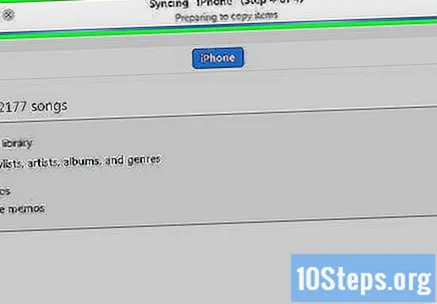
Метод 4 от 4: Синхронизиране на плейлист
Създайте нов плейлист в iTunes. Ползата от използването на система за плейлисти е, че можете ръчно да управлявате музиката на вашия iPhone и да наблюдавате капацитета за съхранение в долната част на екрана, за да не надвишите капацитета на вашия iPhone. Можете да направите това, като изберете „Нов плейлист“ от раздела „Файл“ в горната част на екрана, като щракнете върху знака „+“, разположен в долния ляв ъгъл на iTunes.
Наименувайте списъка с подходящо име, например „iPhone Music“. Това ще ви позволи да запомните, че този списък е специално за прехвърляне на музика на вашия iPhone.
Плъзнете и пуснете песни от музикалната си библиотека в новия си плейлист. Винаги можете лесно да изтриете песни от списък, без да ги изтривате от библиотеката на iTunes.
Изберете раздела „Музика“ на екрана за управление на вашия iPhone. Уверете се, че квадратчето „Синхронизиране на музика“ е отметнато и след това вижте опциите по-долу.
- Ако използвате iTunes 11, най-новата версия, първо посетете страницата "Резюме" на екрана за управление на iPhone и кликнете върху полето "Ръчно управление на музика и видеоклипове", което е в полето "Опции".
Изберете опцията „Избрани списъци“, намираща се в раздела „Музика“. Поставете отметки в списъците за списъците, които искате да синхронизирате.
Кликнете върху „Прилагане“, намиращо се в долния ляв ъгъл на раздела „Музика“. Вашият iPhone трябва да започне да се синхронизира автоматично.
Ако не започне синхронизиране, върнете се в раздела „Резюме“ на екрана за управление на вашия iPhone. Натиснете "Синхронизиране" в долния ляв ъгъл на екрана. Вашият iPhone сега ще се актуализира и списъкът ще бъде прехвърлен на вашия телефон.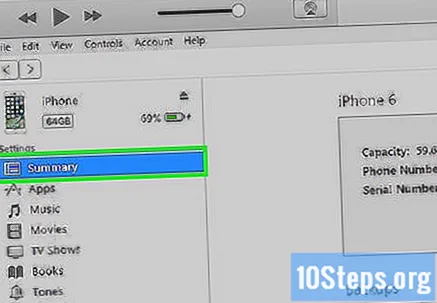
Оставете вашия iPhone да завърши синхронизирането напълно, преди да го извадите.
Съвети
- Ако искате да добавите музика ръчно към вашия iPhone, можете да плъзнете песните от библиотеката на iTunes върху иконата на вашия iPhone в страничната лента на iTunes.
- Ако искате да използвате цялото пространство на вашия iPhone и да го запълните с музика, поставете отметка в квадратчето до „Автоматично попълване на празното място с музика от екрана на iTunes Music“.
Предупреждения
- Музиката може да заема много място на вашия iPhone, така че използвайте диаграмата в долната част на интерфейса на iTunes, за да сте сигурни, че не сте напълнили телефона си.